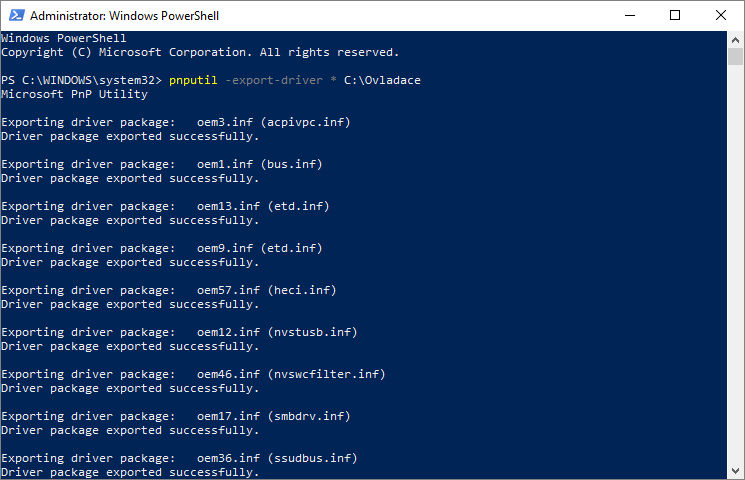
Spuštění Windows PowerShell z pole pro hledání
Do pole pro hledání na hlavním panelu Windows 10 napište výraz »powershell«. Z výsledků hledání pak vyberte aplikaci Windows Powershell a kliknutím ji spusťte.

Spuštění Windows PowerShell jako správce z pole pro hledání
Do pole pro hledání na hlavním panelu Windows 10 napište výraz »powershell«. Ve výsledcích hledání najděte aplikaci Windows PowerShell a klikněte na ni pravým tlačítkem myši. Z kontextové nabídky vyberte možnost »Spustit jako správce«.

Pokud nejste do Windows přihlášení pod účtem správce, bude vyžadováno zadání hesla.

Spuštění Windows PowerShell pomocí nabídky Win + X
Nejrychlejší a nejvhodnější způsob jak spustit Windows PowerShell, je z kontextové nabídky tlačítka Start.
K otevření nabídky použijte klávesovou zkratku [Windows]+[X] nebo klikněte pravým tlačítkem myši na ikonu »Start«. Otevře se kontextové menu, ze kterého můžete spustit Windows PowerShell. V případě potřeby lze spustit i Windows PowerShell s právy administrátora (správce).
Pokud v kontextovém menu Windows PowerShell není a na jeho místě vidíte Příkazový řádek, spusťte aplikaci Nastavení a přejděte do »Přizpůsobení | Hlavní panel«. Zde můžete přepínačem nastavit, zda se bude v nabídce zobrazovat Příkazový řádek nebo aplikace Windows PowerShell.
Jak vrátit Příkazový řádek do kontextového menu tlačítka Start
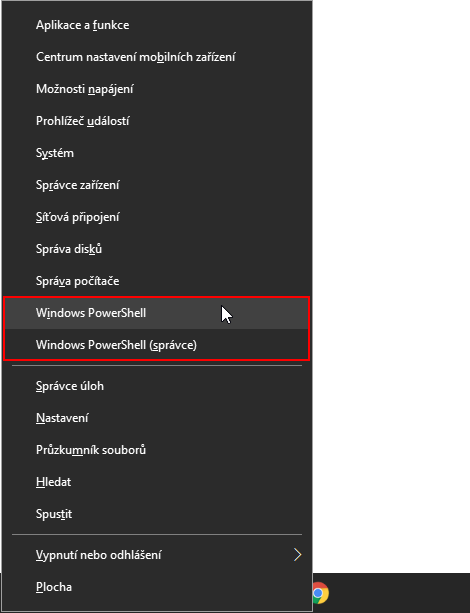
Spuštění Windows PowerShell pomocí dialogu Spustit
Stiskněte kombinaci kláves [Windows]+[R] a do textového pole napište »powershell«.
Stiskněte klávesu [Enter] nebo klikněte na tlačítko »OK«.

Spuštění Windows PowerShell z průzkumníka souborů
Otevřete Průzkumník souborů a stiskněte klávesovou zkratku [Alt]+[D]. Do adresního řádku napište »powershell« a stiskněte klávesu [Enter].

Nebo použijte pás karet (Ribbon UI). Klikněte na »Soubor« a najeďte myší na »Spustit prostředí Windows PowerShell«. V případě potřeby je možné otevřít Windows PowerShell i jako správce.

Spuštění Windows PowerShell z nabídky Start
Otevřete nabídku Start a pod písmenem W najděte složku Windows PowerShell. Po jejím otevření se zobrazí aplikace Windows PowerShell.
Jak rychle přeskočit na konkrétní aplikaci v nabídce Start

TIP: Jak spustit příkazový řádek jako správce ve Windows 10

Podělte se o své zkušenosti v komentářích.